
Dili kanunay ang mga account sa usa ka computer nga nagdagan sa Windows kinahanglan adunay mga pribilehiyo sa tagdumala. Sa giya karon, ipatin-aw namon kung unsaon pagtangtang ang usa ka account sa tagdumala sa Windows 10.
Giunsa pagpugong sa tigdumala
Usa sa mga dagway sa labing bag-o nga bersyon sa operating system gikan sa Microsoft mao ang duha ka klase nga account: lokal, nga gigamit sukad pa sa Windows 95, ug usa ka online account, nga usa sa mga inobasyon sa mga "dosena". Ang parehas nga kapilian adunay lainlaing mga pribilehiyo sa admin, busa kinahanglan nimo nga ibulag sa tinagsa sila. Magsugod kita sa labi ka kasagaran nga bersyon sa lokal.
Opsyon 1: Lokal nga Account
Ang pagtangtang sa usa ka tagdumala sa usa ka lokal nga account nagpasabut sa pagtangtang sa account mismo, busa sa wala pa magsugod ang pamaagi, siguruha nga ang ikaduha nga account naa sa sistema ug naka-log ka sa ilalum niini. Kung ang usa dili makit-an, kinahanglan nga maghimo kini ug magahatag isyu sa mga pribilehiyo sa tagdumala, tungod kay ang mga manipulasyon sa account magamit lamang sa kini nga kaso.
Dugang nga mga detalye:
Paghimo bag-ong mga lokal nga tiggamit sa Windows 10
Pagkuha sa mga katungod sa Administrator sa usa ka Windows 10 Computer
Pagkahuman niana, mahimo ka nga magpadayon direkta sa pagtangtang.
- Bukas "Kontrol sa Panel" (e. pangitaa kini pinaagi sa "Pagpangita"), paglihok sa dagkong mga icon ug i-klik ang butang Mga Account sa Gumagamit.
- Gamita ang aytem "Pagdumala sa lain nga asoy".
- Pilia ang account nga gusto nimong wagtangon gikan sa lista.
- Pag-klik sa link "Pagtangtang account".

Madasig ka sa pagluwas o pagtangtang sa mga daan nga file sa account. Kung ang mga dokumento sa user nga gitangtang adunay hinungdan nga datos, among girekomenda nga gamiton ang kapilian Pag-save sa mga File. Kung dili na kinahanglan ang datos, i-klik ang buton. Pagwagtang sa mga File. - Pagkumpirma sa katapusang pagkalayo sa account pinaagi sa pag-klik sa buton "Pagtangtang account".


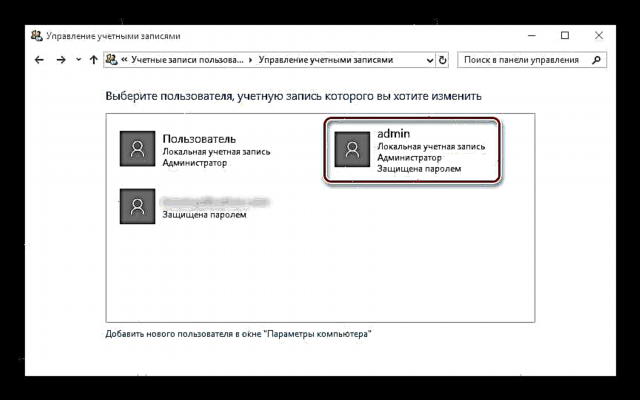


Tapos na - ang tigdumala makuha gikan sa sistema.
Pagpili 2: Account sa Microsoft
Ang pagtangtang sa usa ka account sa Microsoft administrator dili gyud lahi sa pagtangtang sa usa ka lokal nga account, apan kini adunay daghang mga dagway. Una, ang ikaduha nga account, nga online, dili kinahanglan nga buhaton - ang lokal igo na aron masulbad ang buluhaton. Ikaduha, ang natangtang nga account sa Microsoft mahimong ihigot sa mga serbisyo ug aplikasyon sa kompanya (Skype, OneNote, Office 365), ug ang pagtangtang niini gikan sa sistema lagmit nga makadaot ang pag-access sa mga produkto. Kung dili, ang pamaagi parehas sa una nga kapilian, gawas sa lakang 3 kinahanglan nimo nga pilion ang usa ka account sa Microsoft.
Sama sa imong nakita, ang pagtangtang sa tagdumala sa Windows 10 dili lisud, apan mahimong mosangput sa pagkawala sa hinungdanon nga datos.












